既安全又省心!通过U盘安装原版win10系统教程
编辑:zhuang123 来源:U大侠 时间:2019-10-21

准备工具:
U盘一个,容量需要8GB或更大;
可上网电脑一台;
安装官方原版Win10系统方法步骤:
一、首先获取官方原版win10镜像,可以直接在百度搜索“Windows10升级”,然后进入下载页面,如图所示:
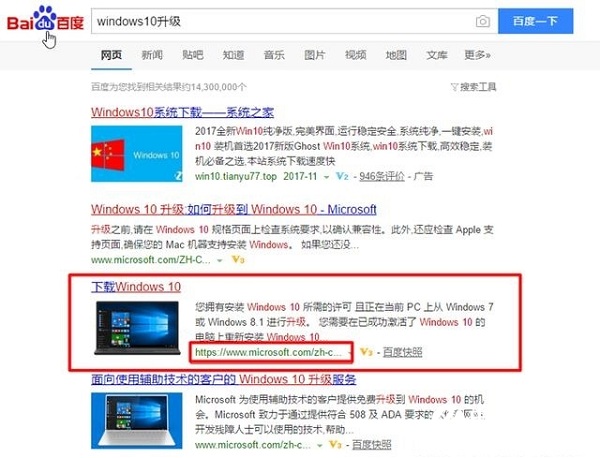
二、进入微软官网,下载Win10安装工具,我们选择立即下载工具,如下图所示:
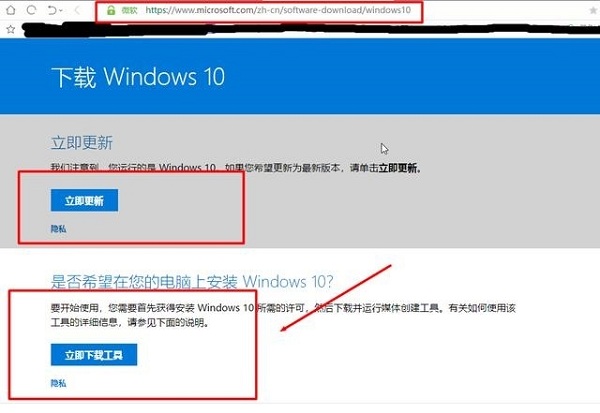
三、下载安装工具之后,打开运行,然后选择语言、版本参数等,如下图所示:
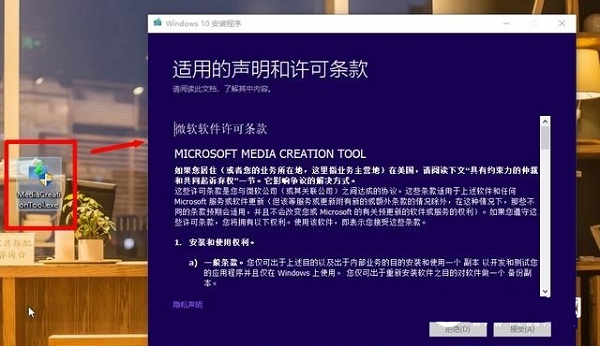
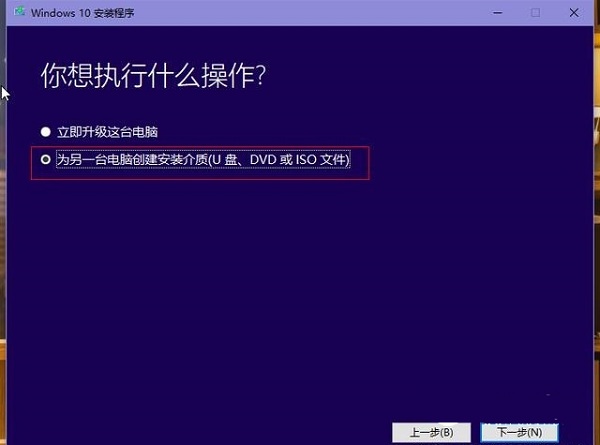
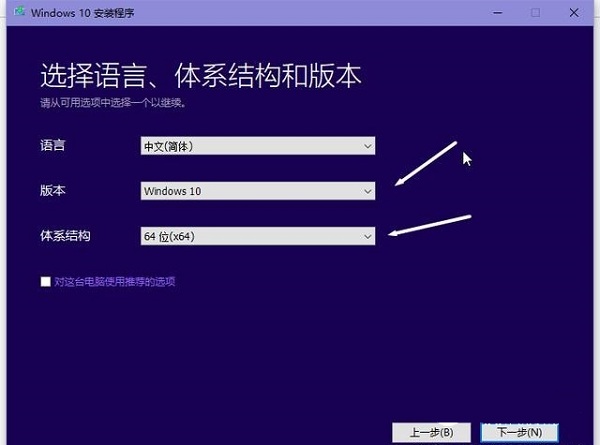
如果选择与现在使用的Win10同样的参数时,如果是对这台电脑进行重装升级,可以免序列号。
四、插入U盘,选择U盘,创建U盘介质。
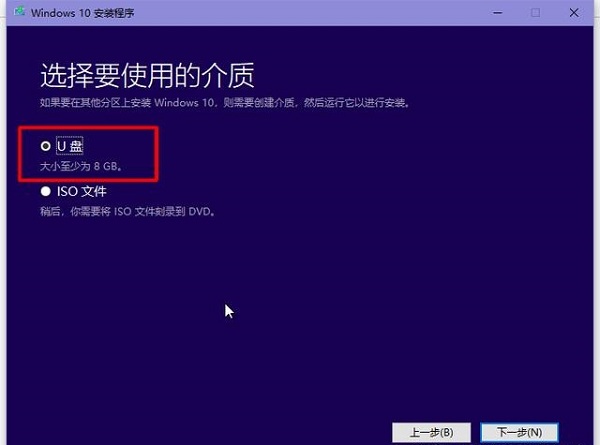
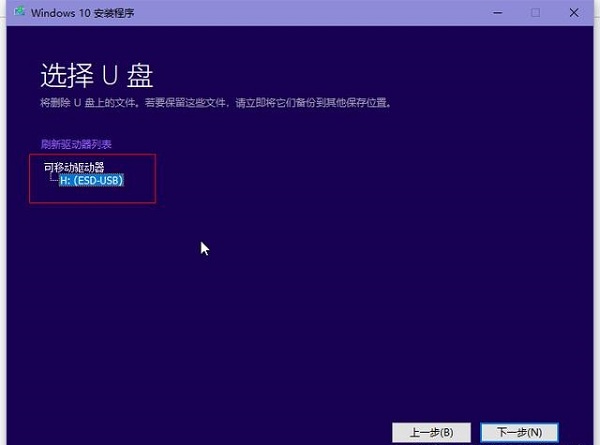
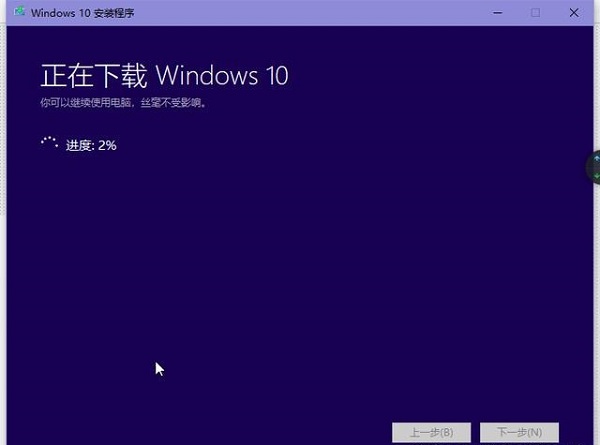
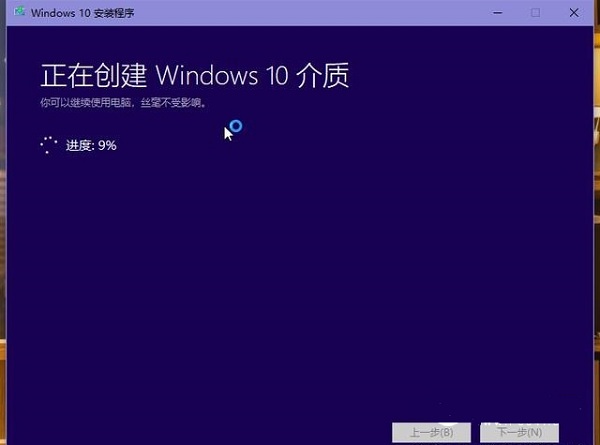
等到下载完成后便自动创建介质,等到这一步结束后便制作完成了Win10系统安装启动U盘了。
五、接下来使用这个U盘,就可以给这台电脑或者其它电脑安装Win10系统了。在U盘插入需要装Win10系统的电脑,然后重启电脑,在在开机的时候,连续按击F12(多数电脑的方式,部分电脑不是按F12,有的需要按Del键进入bios设置U盘启动),直到出现如下Boot界面。选择如下带有USB等字样的选项,按Enter确认。
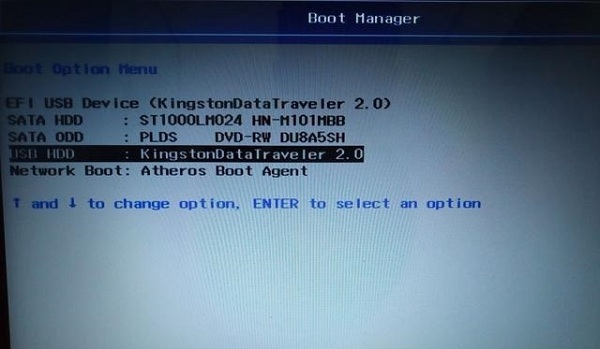
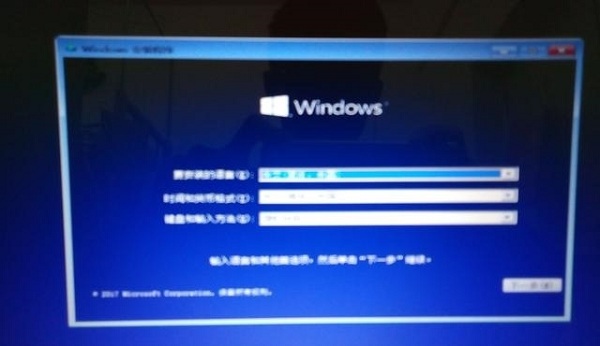
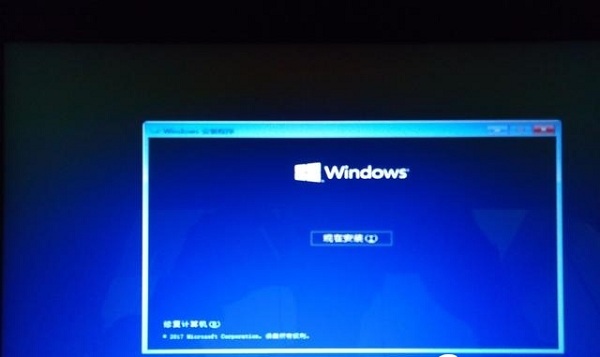
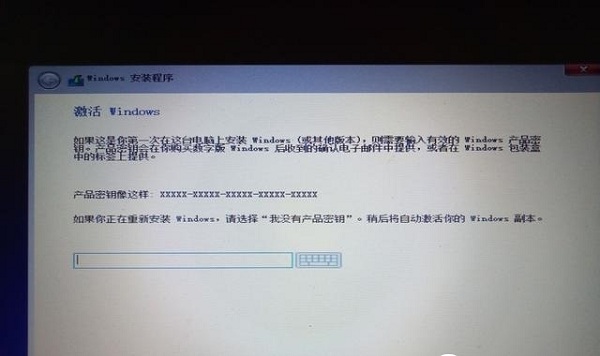
如果不知道电脑启动项选择快捷键,可以进入bios设置U盘启动。
由于这次小编演示的是对原来的Wn10进行重装,所以在这一步,我可以选择没有产品秘钥安装,然后进入以下界面进行版本的选择。如果是新装没有秘钥,也可以安装系统完之后再激活。
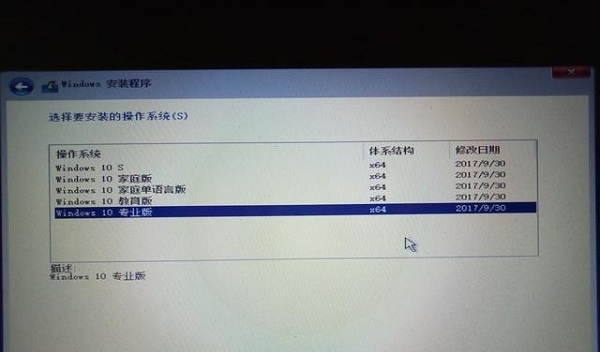
六、后面的操作,按照如下图进行就可以。
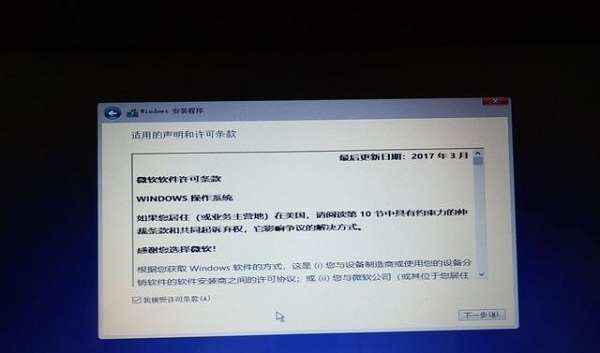
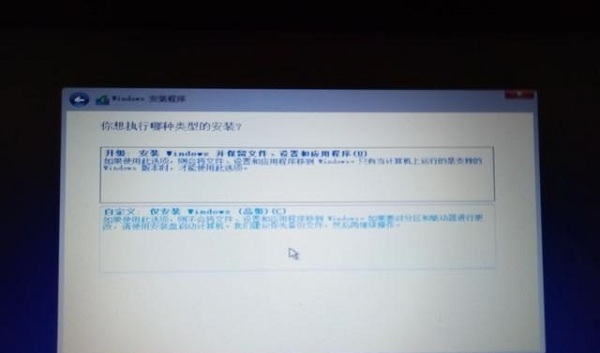
七、这一步如果选择的是升级,那么就是在原来的版本上进行升级,可以是从win7/8升到win10。而我选择的是自定义,进入如下界面。
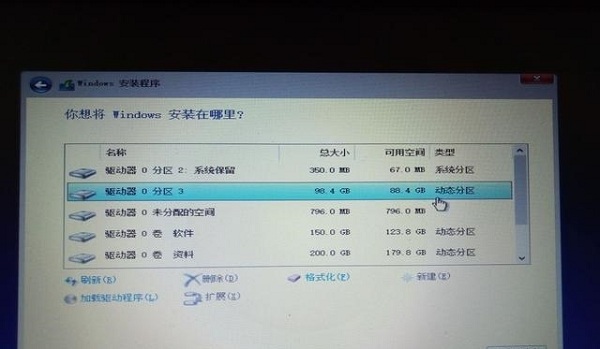
八、按照步骤重装成功之后,建议联网下载驱动精灵软件,对还没安装的驱动进行安装,对已有的驱动进行升级。待到所有驱动都安装好之后,电脑才算安装完成。
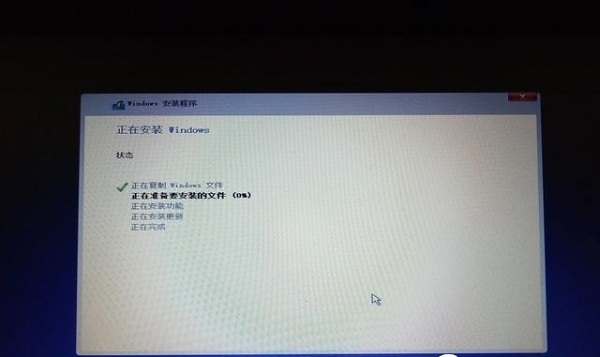
以上内容就是有关于安装微软官方原版win10系统教程,这相当于原本纯净版系统,安全性有保障,不像是一些Ghost方式的安装的Win10,往往捆绑了很多软件,篡改了首页,有些可能还存在木马,通过Ghost方式安装的第三方镜像Win10,一般初期需要下载杀毒软件扫描一下,这样才能放心使用。
更多精彩内容,请关注U大侠官网或者关注U大侠官方微信公众号(搜索“U大侠”,或者扫描下方二维码即可)。

U大侠微信公众号
有问题的小伙伴们也可以加入U大侠官方Q群(129073998),U大侠以及众多电脑大神将为大家一一解答。






